【Ansys Discovery下載】Ansys Discovery特別版 v2021 綠色中文版
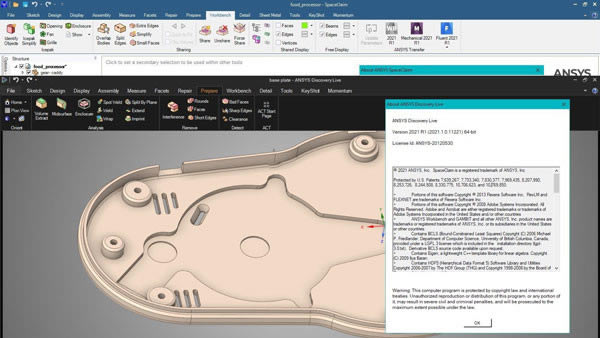
- 軟件類型:圖形軟件
- 軟件語言:簡體中文
- 授權方式:免費軟件
- 更新時間:2024-10-03
- 閱讀次數:次
- 推薦星級:
- 運行環境:WinXP,Win7,Win10,Win11
軟件介紹
Ansys Discovery特別版是一款功能實用且全面的仿真驅動型設計工具,內置結構分析、流體分析、幾何建模、熱分析等等豐富的功能,能夠為用戶提供一個高真實度的模擬環境,方便設計者們進行良好的測試和模擬,大大提高工作的效率,減少錯誤的發生。
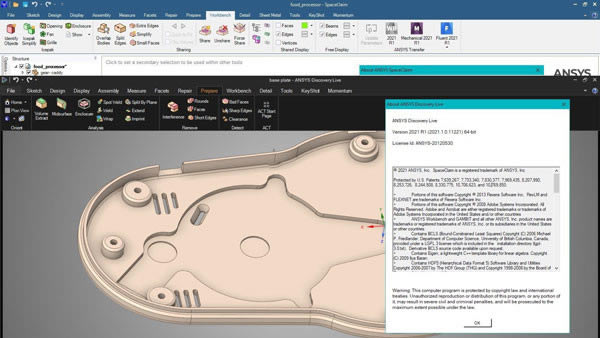
Ansys Discovery功能介紹
1、分析階段重命名為“優化”
發現提供了三個模擬階段。Discovery 2020 R2中的“分析”階段已重命名為Discovery 2020 R2.5中的“優化”。
2、默認模擬選項
發現提供了默認的模擬選項,您可以覆蓋它們。修改后的默認值可用于將來的所有仿真。使用“重置模擬選項設置”按鈕,可以將對默認設置所做的任何更改還原為原始“發現”默認值。請注意,這些選項僅適用于優化階段。
3、流量顯示器
添加了“體積流量”變量,以監視流體通過指定的流量入口或出口流動的速率(以體積計)。
4、通用質量和體積監控器
質量和體積變量已添加。質量是每個模擬物體的體積乘以它們各自的密度(歸因于指定的材質)。體積是模擬中的實體所占據的空間量。這些變量可在“探索”階段用于拓撲優化,流體,流體熱,結構和結構熱模擬。在精煉階段,它們可用于流體,流體熱,結構和結構熱模擬。
5、當地資料庫
您可以將自定義定義的材料存儲在本地計算機中,以用于將來的仿真。
6、物理顏色
將鼠標懸停在SID上方,以突出顯示具有相同物理特性的所有物體。
7、在探索中聯系
在探索階段現在支持結構接觸條件。此支持包括使用“默認聯系人”查看工具。瀏覽器中的接觸檢測行為由“文件”>“設置”>“物理”中的“接觸檢測”設置確定。
8、自動抑制用于背景仿真的新實體
將新的實體添加到活動模擬后,這些實體會自動被抑制以進行背景模擬。此行為可確保保留已經為背景仿真獲得的結果。
9、穩態流體流動交互式教程
提供了新的“穩態流體流動”交互式教程。您可以從“歡迎”屏幕上的“學習”菜單,發現幫助的主頁或發現幫助的“導航”菜單中訪問它。
Ansys Discovery軟件特色
1、結構分析
無論模型的復雜性如何,均可查看即時應力分布數據。使用Mechanical解算器可模擬非線性效應并添加局部優化,以提高準確性和控制力。
2、流體分析
在更新輸入參數或進行幾何圖形更新的同時,立即查找流量趨勢,并查看Ansys Discovery 2021對設計性能的即時反饋。使用Fluent求解器可以對復雜的幾何形狀和流體行為進行詳細的高保真度研究。
3、拓撲優化
利用拓撲優化(包括制造約束和諧振頻率優化)釋放生成設計的潛力。
4、熱分析
立即評估熱輸入,材料和冷卻條件的變化將如何影響設計的熱性能。
5、幾何建模
Discovery的建模技術和多功能工具集使您能夠輕松創建和修改導入的幾何圖形,而無需傳統CAD系統帶來的復雜性。完整的建模功能使用戶可以為任何類型的仿真準備模型,或進行編輯模型以優化仿真。
6、模態分析
觀察不同的振動模式,更改幾何形狀并立即評估性能。
7、參數研究
這些設計點研究也稱為參數掃描,可在Ansys Discovery 2021中創建數據的帕累托邊界,使您可以通過自動更改多個幾何或仿真參數來探索大量設計可能性。
使用說明
用料
在CAD模型中創建幾何圖形或導入沒有材料定義的幾何圖形時,Discovery會自動將結構鋼指定為默認材料。然后,如果應用了流體條件,Discovery將應用默認的水材料。
注意:您可以在“文件”菜單>“設置”>“物理”中選擇默認的固體和流體材料。
您可以通過從“物理”樹中選擇材料并雙擊以在HUD中對其進行編輯來更改分配的材料。您還可以通過選擇特定的實體,然后從功能區中的“材料”下拉菜單中選擇一種新材料,來為模型分配不同的材料。
材料下拉菜單為您提供了常用材料的選擇,或者您可以選擇其他來搜索完整列表。您也可以通過單擊旁邊的星號將材料添加到收藏夾。您最喜歡的材料位于易于找到的頂部。要從收藏夾中刪除材料,請再次單擊其旁邊的星號。
選擇材料后,可以修改該材料的屬性或外觀。您還可以在材料選項的“信息”部分下獲得詳細說明。
1、材料特性
屬性
密度
材料的密度是每單位體積的質量。它本質上是衡量物質在一個體積中緊密堆積在一起的量度。
楊氏模量
楊氏模量測量固體材料的剛度。它描述了材料在該應力方向上對單軸應力(單位面積力)的應變響應(比例變形)。例如,如果要拉動電線的末端,電線會變長。如果將重物放在柱子頂部,則柱子會失去高度。
泊松比
泊松比用于測量材料橫向拉伸時按比例減少的比例與彈性拉伸時長度按比例增加的比例。因此,當材料被拉伸時,它傾向于在橫向于拉伸方向的方向上收縮。例如,當橡皮筋拉伸時,它會明顯變薄。泊松比則是相對收縮與相對膨脹的比率。在某些極少數情況下,材料在壓縮時實際上會在橫向上收縮(在拉伸時會膨脹),這將產生負的泊松比值。
大多數材料的泊松比值在0.0到0.5之間。在小應變下發生彈性變形的完全不可壓縮的材料的泊松比精確為0.5。
剪切模量
剪切模量測量剪切應力與剪切應變之比。它描述了材料對剪切應力的響應,例如用鈍剪刀剪。較大的剪切模量值表示固體具有很高的剛性。換句話說,需要很大的力來產生變形。較小的剪切模量值表示固體是軟的或柔性的,并且只需很少的力即可使其變形。
體積模量
物質的體積模量是該物質抗壓縮性的量度。它描述了材料對(均勻)靜水壓力的響應,例如海洋底部或深水游泳池的壓力。體積模量定義為無窮小壓力增加與體積相對減少量之比。
拉伸屈服強度
拉伸屈服強度定義為應力-應變曲線上材料開始塑性變形的點,或者換句話說,材料可以承受而不會永久變形的應力。
拉伸極限強度
拉伸極限強度定義為材料可以承受的最大應力。
熱膨脹系數材料的熱膨脹是材料對溫度變化的體積響應。假定熱膨脹在行為上是各向同性的,因此在所有方向上均等地膨脹或收縮。
熱導率材料的熱導率是材料導熱的能力。
比熱
材料的比熱容是將物質的單位質量提高一個溫度所需的熱量。
黏度
粘度是材料的動態粘度,是流動阻力。在對流體流動進行建模時必須定義動態粘度。
各向同性導熱系數
材料的各向同性熱導率是材料在所有方向上均等地傳導熱量的能力。
2、改變材料的外觀
您可以通過應用顏色和不透明度使材質看起來更逼真。對于模擬中已經存在的任何默認材料,將對外觀屬性進行預設以實現最佳可視化。任何新創建的材質將沒有任何預設的外觀屬性。
注意:無論在此模擬中分配了哪種材料,這些更改都將適用。
在幾何體中選擇要更改其外觀的實體。
在功能區中選擇“材料”。
在材料選項下,查看所有材料屬性,然后單擊“外觀”以展開。
在外觀下,您可以修改下面列出的任何或所有類別。
選項
描述
顏色
為分配的材料選擇一種顏色。
不透明度
將滑塊調整到所需的透明度值。
3、用戶定義的材料庫
您可以定義自己的材料并通過修改列表中現有材料的屬性來指定其屬性。如果保存了用戶定義的材料,則該材料將在項目的材料列表中可用。如果單擊材料選項下的“保存到本地庫”,則新材料將保存到本地材料庫中,并且在您啟動Discovery時隨時可用。必須使用唯一的材料名稱,以避免覆蓋任何現有材料。
首次將新定義的材料保存到本地庫時,Discovery將創建一個名為MyLocalMaterialLibrary.json的文件。這通常是一個隱藏文件,但是您可以通過在Windows File Explorer中鍵入%localappdata%/Ansys_Inc/v#/Discovery/UserSettings/LocalMaterialLibrary來找到它。請注意,路徑中的版本號(v#)會更新以匹配發現版本。保存您的第一個材料之前,LocalMaterialLibrary文件夾不存在。
每當您創建新材料時,Discovery都會將其保存到MyLocalMaterialLibrary.json。如果您在LocalMaterialLibrary文件夾中重命名文件,則嘗試將材料保存到本地庫的新嘗試將使用原始默認名稱保存新文件:MyLocalMaterialLibrary.json。
啟動發現時,它將嘗試讀取LocalMaterialLibrary文件夾中的所有文件。成功解析材料后,它們將被添加到Discovery的本地材料庫中。請注意,只有使用默認文件名MyLocalMaterialLibrary.json的文件才提供從用戶庫中刪除這些用戶定義材料的選項。如果從LocalMaterialLibrary文件夾中的MyLocalMaterialLibrary.json以外的文件加載了材質,則此選項將不可用。
如果您在本地庫中加載了包含材料的項目,但是該材料在您的本地庫中不存在,則當您啟動Discovery時,Discovery將其轉換為用戶定義的材料。
Ansys Discovery安裝教程
1、首先在本頁面下載Ansys Discovery文件包,然后解壓縮,雙擊exe程序開始安裝,選擇安裝ANSYS產品
2、勾選我同意后進入下一步
3、系統默認安裝在C盤,單擊瀏覽可自定義選擇安裝路徑
4、選擇"服務器共享授權"
5、勾選左下角跳過此步驟,下一步直至安裝
6、安裝完成,退出安裝向導
7、打開文件夾SolidSQUAD--ANSYS Inc,將里面的"Shared Files","v211"兩個文件夾復制到軟件根目錄下默認路徑【C:\Program Files\ANSYS Inc】
8、新建系統環境變量
變量名:ANSYSLIC_DIR
變量值:C:\Program Files\ANSYS Inc\Shared Files\Licensing\license_files
9、完成后即可免費使用

